Päivitetty huhtikuu 2024: Älä enää saa virheilmoituksia ja hidasta järjestelmääsi optimointityökalumme avulla. Hanki se nyt osoitteessa linkki
- Lataa ja asenna korjaustyökalu täältä.
- Anna sen skannata tietokoneesi.
- Työkalu tulee silloin Korjaa tietokoneesi.
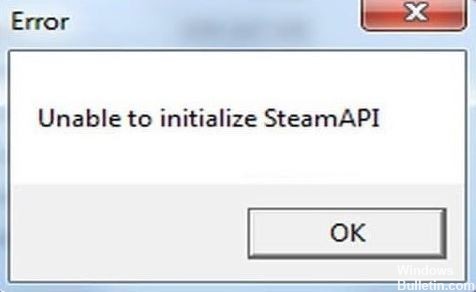
Yksi Steamin yleisimmistä virheistä on viesti "Steam APIa ei voi alustaa". Tämä virhe ilmenee sen jälkeen, kun peli on käynnistetty kirjastosta, eikä se salli sinun pelata peliä tietokoneellasi.
Pahinta tässä virheilmoituksessa on, että se ei ilmoita ongelman tarkkaa syytä, mikä vaikeuttaa vianetsintää. Onneksi "Steam API:n alustaminen ei onnistu" -virheilmoitus on melko yleinen, ja tähän ongelmaan on useita tunnettuja ratkaisuja.
Mikä aiheuttaa "Steam APIa ei voi alustaa" -viestin?

"Steam API:a ei voi alustaa" -virheelle on monia syitä, esimerkiksi jos palomuuri estää pelin suoritettavan tiedoston yhteyden Internetiin tai Comodo Internet Security laittaa pelin automaattisten rajoitusten luetteloon jne.
Kuinka ratkaista "Steam API:n alustaminen epäonnistui"?
Huhtikuun 2024 päivitys:
Voit nyt estää tietokoneongelmat käyttämällä tätä työkalua, kuten suojataksesi tiedostojen katoamiselta ja haittaohjelmilta. Lisäksi se on loistava tapa optimoida tietokoneesi maksimaaliseen suorituskykyyn. Ohjelma korjaa yleiset virheet, joita saattaa ilmetä Windows -järjestelmissä, helposti - et tarvitse tuntikausia vianmääritystä, kun sinulla on täydellinen ratkaisu käden ulottuvilla:
- Vaihe 1: Lataa PC-korjaus- ja optimointityökalu (Windows 10, 8, 7, XP, Vista - Microsoft Gold Certified).
- Vaihe 2: Valitse “Aloita hakuLöytää Windows-rekisterin ongelmat, jotka saattavat aiheuttaa PC-ongelmia.
- Vaihe 3: Valitse “Korjaa kaikki”Korjata kaikki ongelmat.
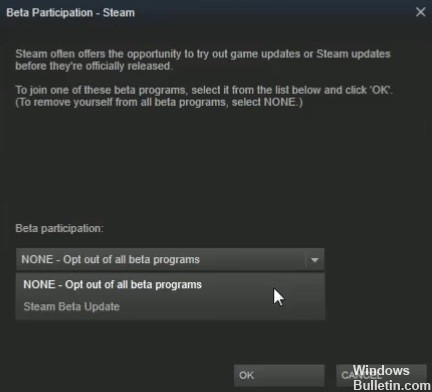
Poistu Steam beta -ohjelmasta
- Siirry Steam-asetuksiin, jotka sijaitsevat näytön vasemmassa yläkulmassa.
- Valitse Tili -> -välilehti ja muuta Beta Participation -asetukseksi EI MITÄÄN.
- Lopettaaksesi Steamin kokonaan, sinun on napsautettava Steam-vaihtoehtoa näytön vasemmassa yläkulmassa ja valittava Exit.
- Napsauta hiiren kakkospainikkeella tehtäväpalkkia ja valitse Tehtävienhallinta.
- Napsauta "Tiedot" -painiketta ikkunan alaosassa.
- Etsi seuraavaksi Steamiin liittyvät prosessit – Steam.exe, Steam Client Bootstrapper tai GameOverlayUI.exe. ,
- Napsauta kunkin prosessin kohdalla Lopeta prosessi -> Kyllä.
- Nyt voit käynnistää Steamin uudelleen ja yrittää nähdä, toimiiko peli.
Käynnistä Steam järjestelmänvalvojan oikeuksilla
- Etsi Steam-suoritettava tiedosto Windows-tietokoneeltasi, napsauta sitä hiiren kakkospainikkeella ja valitse Ominaisuudet.
- Valitse tässä ikkunassa Yhteensopivuus-välilehti ja tarkista Suorita tämä ohjelma järjestelmänvalvojana valintaruutu.
- Napsauta OK ja hyväksy kaikki näkyviin tulevat ponnahdusikkunat järjestelmänvalvojan oikeuksien myöntämisestä.
Muuta Windowsin palomuuri- ja virustorjuntaasetuksia
- Napsauta Käynnistä -> ja valitse sitten rataspainike päästäksesi asetuksiin.
- Valitse Päivitys ja suojaus -> Windowsin suojaus -> Palomuuri ja verkon suojaus -> Salli sovellus palomuurin läpi.
- Kun olet valinnut tämän vaihtoehdon, sinun tarvitsee vain löytää Steam (tai peli, joka aiheuttaa ongelman) luettelosta ja antaa sen kulkea palomuurin läpi valitsemalla In- ja Out-ruudut.
- Napsauta OK, tietokoneesi käynnistyy uudelleen ja nämä asetukset tulevat voimaan.
Asiantuntijavinkki: Tämä korjaustyökalu tarkistaa arkistot ja korvaa vioittuneet tai puuttuvat tiedostot, jos mikään näistä tavoista ei ole toiminut. Se toimii hyvin useimmissa tapauksissa, joissa ongelma johtuu järjestelmän korruptiosta. Tämä työkalu myös optimoi järjestelmäsi suorituskyvyn maksimoimiseksi. Sen voi ladata Napsauttamalla tätä
Usein kysytyt kysymykset
Mitä ovat Steam API:t?
Steam Web API:t ovat Valven tarjoama palvelu, jonka avulla lisenssinhaltijat voivat saada tiettyjä tietoja Steamista ja Steamin kautta saatavilla olevista peleistä ("Steam Data"). Valve tarjoaa Steam Web API:t veloituksetta, ja hyväksyt, että Valve voi muuttaa tai lopettaa Steam Web API:ita yleensä tai sinun käyttöoikeutesi.
Kuinka korjaan sen tosiasian, että Steam APIa ei ole alustettu?
Etsi luettelosta ongelmallinen pelikohta ja tarkista yksityiset ja julkiset verkot. Napsauta OK ja käynnistä tietokone uudelleen, suorita ongelmapeli uudelleen Steamin kautta ja varmista, että se käynnistyy nyt ilman "Steam API:ta ei voitu alustaa" -virhesanomaa.
Kuinka otan Steam API:n käyttöön?
Valitse Päivitys ja suojaus -> Windowsin suojaus -> Palomuuri ja verkkosuojaus -> Salli sovellus palomuurin kautta. Kun tämä vaihtoehto on valittuna, etsi vain Steam (tai ongelman aiheuttava peli) luettelosta ja päätä sallia se palomuurin läpi valitsemalla In- ja Out-ruudut.


